Чи варто 12-річній дитині грати в Rogue Company?
Чи варто 12-річній дитині грати в погану компанію? У світі ігор завжди точаться суперечки щодо вікових обмежень і того, який контент підходить для …
Читати статтю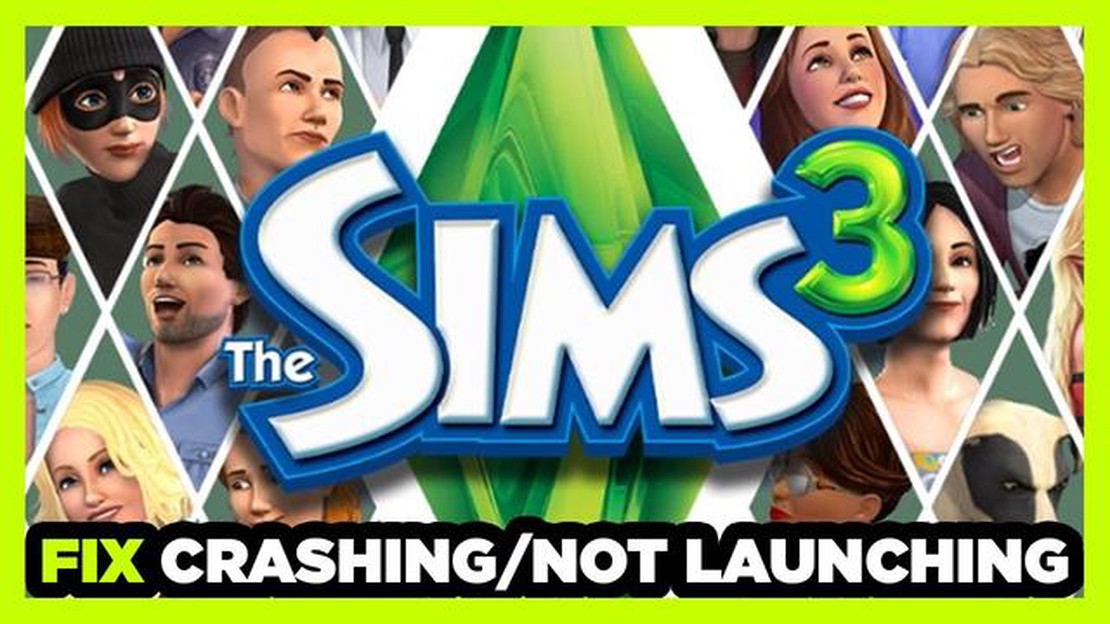
The Sims 3 - це популярна гра-симулятор, яка дозволяє гравцям створювати і контролювати віртуальних персонажів. Однак, як і будь-яке інше програмне забезпечення, вона може іноді стикатися з проблемами, наприклад, гра не реагує. Це може розчаровувати, особливо для завзятих гравців, які хочуть насолоджуватися ігровим процесом без перерв. Якщо ви зіткнулися з проблемою “Sims 3 не відповідає”, не хвилюйтеся! Ця стаття допоможе вам виконати кілька кроків, які допоможуть вирішити цю проблему і повернутися до улюбленої гри.
**Крок 1: Оновлення гри
Однією з найпоширеніших причин, чому Sims 3 не реагує, є застаріла версія гри. Переконайтеся, що у вас встановлені останні оновлення. Більшість ігор мають функцію автоматичного оновлення, тому переконайтеся, що вона увімкнена. Якщо ні, ви можете перевірити наявність оновлень вручну, перейшовши на офіційний веб-сайт гри або у вікні запуску гри.
**Крок 2: Перевірте системні вимоги
Ще одна причина, через яку Sims 3 може зависати або не реагувати, - це низькі системні характеристики. Переконайтеся, що ваш комп’ютер відповідає мінімальним системним вимогам для безперебійної роботи гри. Перевірте рекомендовані системні вимоги на офіційному сайті гри та порівняйте їх зі специфікаціями вашого комп’ютера.
**Крок 3: Вимкніть модифікації та користувацький контент
Якщо ви встановили якісь модифікації або користувацький контент для гри Sims 3, можливо, вони спричиняють зависання гри або не реагують на дії користувача. Спробуйте тимчасово вимкнути їх і перевірте, чи проблема не зникне. Якщо гра працює без проблем без модів або користувацького контенту, можливо, вам доведеться їх оновити або видалити.
**Крок 4: Відновлення ігрових файлів
The Sims 3 має вбудований інструмент відновлення, який може допомогти виправити будь-які пошкоджені або відсутні ігрові файли. Відкрийте панель запуску гри, перейдіть до властивостей гри та виберіть опцію “Відновити”. Програма просканує ваші ігрові файли та виправить усі знайдені проблеми. Після завершення процесу відновлення перезапустіть гру і перевірте, чи вона все ще не реагує.
Крок 5: Перевстановіть гру
Якщо жоден з наведених вище кроків не вирішив проблему, пов’язану з тим, що Sims 3 не реагує на запити, можливо, вам доведеться перевстановити гру. Не забудьте створити резервну копію збережених файлів перед видаленням гри. Після перевстановлення застосуйте всі доступні оновлення та спробуйте запустити гру знову.
Виконуючи ці кроки, ви зможете вирішити проблему, пов’язану з тим, що Sims 3 не реагує на натискання кнопки, і знову насолоджуватися своїм віртуальним життям. Не забувайте завжди оновлювати гру і переконайтеся, що ваш комп’ютер відповідає системним вимогам. Щасливої гри!
Якщо у вас виникли проблеми, пов’язані з тим, що Sims 3 не реагує на натискання клавіш, скористайтеся кількома порадами з усунення несправностей, які допоможуть вирішити проблему.
1. Оновлення гри: Переконайтеся, що у вас встановлені останні оновлення для Sims 3. Це може допомогти виправити будь-які помилки або проблеми сумісності, які можуть спричинити зависання гри або відсутність реакції.
2. Перевірте технічні характеристики комп’ютера: Переконайтеся, що ваш комп’ютер відповідає мінімальним системним вимогам для Sims 3. Якщо ваш комп’ютер не відповідає необхідним технічним характеристикам, гра може не запускатися безперебійно, що призведе до зависання або відсутності реакції.
3. Вимкніть модифікації та користувацький контент: Якщо у вас встановлені будь-які модифікації або користувацький контент, спробуйте вимкнути їх, щоб перевірити, чи проблема викликана несумісністю або конфліктами з цими доповненнями. Іноді застарілі модифікації або користувацький контент можуть спричинити зависання гри.
4. Відновіть файли гри: Скористайтеся інструментом “Відновлення” у вікні запуску гри, щоб просканувати та відновити всі пошкоджені або відсутні файли, які могли спричинити зависання гри.
5. Вимкніть фонові програми: Закрийте всі непотрібні програми, що працюють у фоновому режимі, оскільки вони можуть споживати системні ресурси і спричиняти зависання Sims 3. За допомогою диспетчера завдань перевірте наявність усіх ресурсоємних програм і закрийте їх.
6. Очистіть комп’ютер: Виконайте очищення диска, щоб видалити тимчасові файли та звільнити місце на диску. Це допоможе підвищити продуктивність комп’ютера та запобігти проблемам із зависанням.
7. Запустіть гру в режимі сумісності: Якщо ви використовуєте новішу версію Windows, спробуйте запустити Sims 3 у режимі сумісності. Клацніть правою кнопкою миші ярлик гри або .exe-файл, перейдіть до Властивостей і виберіть вкладку Сумісність. Виберіть старішу версію Windows і застосуйте зміни.
8. Перевстановіть гру: Якщо нічого не допомогло, можете спробувати перевстановити Sims 3. Не забудьте створити резервну копію збережених ігор та всіх важливих файлів перед видаленням. Іноді перевстановлення гри може виправити основні проблеми, через які вона зависає або не реагує на дії користувача.
Дотримуючись цих порад з усунення несправностей, ви зможете виправити проблеми з зависанням Sims 3 і знову насолоджуватися грою без жодних зависань або відсутності реакції. Якщо проблема не зникає, зверніться до служби підтримки гри за подальшою допомогою.
Якщо у вас виникли проблеми, пов’язані з тим, що Sims 3 не реагує, ви можете виконати кілька кроків для усунення несправностей і вирішення проблеми. Ось кілька ефективних рішень:
Не забувайте регулярно зберігати свій ігровий прогрес, щоб уникнути втрати незбережених даних у випадку, якщо гра Sims 3 вийде з ладу або перестане реагувати. Виконання цих кроків допоможе вирішити проблему, через яку Sims 3 не реагує, і дозволить вам насолоджуватися грою без жодних перебоїв.
Якщо у вас виникли проблеми або помилки під час гри в The Sims 3, одним з перших кроків, які вам слід зробити, є перевірка наявності патчів для гри. Виправлення для гри - це оновлення, випущені розробниками гри для виправлення помилок, покращення продуктивності та додавання нових функцій у гру. Встановлення найновіших патчів часто може вирішити такі проблеми, як відсутність реакції гри.
Щоб перевірити наявність патчів для гри, ви можете відвідати офіційний веб-сайт The Sims 3 або скористатися лаунчером гри. Зазвичай у лаунчері є опція перевірки оновлень, і він автоматично завантажить та встановить усі доступні патчі.
**Перевірте наявність автоматичних оновлень
Якщо опція автоматичного оновлення не працює або ви віддаєте перевагу завантаженню патчів вручну, ви можете відвідати офіційний веб-сайт або форуми спільноти The Sims 3. Знайдіть розділ “Завантаження” або “Виправлення” і знайдіть останню версію виправлення для вашої версії гри.
Завантаження та інсталяція патчів вручну: *Вручну завантажуйте та інсталюйте патчі
Після встановлення патчів рекомендується перезавантажити комп’ютер і запустити гру знову. Це забезпечить коректне застосування змін, внесених патчами. Якщо гра все одно не реагує або у вас виникли інші проблеми, можливо, вам доведеться спробувати інші кроки з усунення несправностей або звернутися за допомогою до служби підтримки гри.
Читайте також: Чи є платина хорошим званням у ракетній лізі?
Якщо у вас виникають проблеми, пов’язані з тим, що Sims 3 не реагує, це може бути пов’язано із застарілим програмним забезпеченням. Оновлення гри Sims 3 до останньої версії може допомогти вирішити ці проблеми.
Щоб оновити гру Sims 3, виконайте такі дії:
Читайте також: Керівництво по проходженню GTA 5 RP на PS3: Покрокові інструкції
Оновлення гри Sims 3 може не тільки виправити проблему, але й покращити загальну продуктивність та стабільність гри. Наполегливо рекомендуємо постійно оновлювати гру, щоб користуватися найновішими функціями та виправленнями помилок.
Якщо проблема не зникає навіть після оновлення гри Sims 3, можливо, вам доведеться перевірити сумісність гри з вашою комп’ютерною системою або перевстановити гру. Крім того, переконайтеся, що ваш комп’ютер відповідає мінімальним системним вимогам для безперебійної роботи Sims 3.
Оновивши гру Sims 3 до останньої версії, ви зможете переконатися, що використовуєте найоптимізованішу та найстабільнішу версію гри, що зменшить ймовірність виникнення таких проблем, як відсутність реакції. Слідкуйте за останніми оновленнями та виправленнями, щоб мати найкращі ігрові враження від гри Sims 3.
Перед початком гри The Sims 3 важливо переконатися, що ваш комп’ютер відповідає мінімальним системним вимогам. Ці системні вимоги необхідні для безперебійної роботи гри та уникнення будь-яких проблем, таких як відсутність реакції або збої.
Операційна система: Переконайтеся, що у вас сумісна операційна система для The Sims 3. Рекомендується мати принаймні Windows XP (Service Pack 2), Windows Vista, Windows 7 або Mac OS X 10.5.7 Leopard або новішої версії.
Процесор: Процесор вашого комп’ютера відіграє життєво важливу роль у запуску The Sims 3 без будь-яких проблем з продуктивністю. Рекомендується мати процесор Pentium 4 з тактовою частотою 2,4 ГГц або еквівалент для Windows, або процесор Intel Core Duo з тактовою частотою 2,4 ГГц або еквівалент для Mac.
Пам’ять: Для безперебійної роботи The Sims 3 необхідна достатня кількість оперативної пам’яті. Рекомендується мати щонайменше 1,5 ГБ оперативної пам’яті для Windows XP, 2 ГБ оперативної пам’яті для Windows Vista або Windows 7 і 2 ГБ оперативної пам’яті для Mac.
Відеокарта: Для оптимального ігрового досвіду необхідна хороша відеокарта. Рекомендується мати відеокарту, сумісну з DirectX 9.0c, з принаймні 128 МБ оперативної пам’яті та підтримкою Pixel Shader 2.0. Наприклад, GeForce FX 5900, Radeon 9500, Intel GMA 3-Series або подібні карти.
Місце на жорсткому диску: Для встановлення та безперебійної роботи гри The Sims 3 потрібен значний обсяг вільного місця на жорсткому диску. Переконайтеся, що на вашому жорсткому диску є щонайменше 6,1 ГБ вільного місця.
Підключення до Інтернету: Для активації гри та завантаження оновлень або додаткового вмісту потрібне підключення до Інтернету. Для швидшого завантаження та онлайн-гри рекомендується широкосмугове з’єднання з Інтернетом.
Переконавшись, що ваш комп’ютер відповідає цим системним вимогам, ви зможете насолоджуватися грою в The Sims 3 без жодних проблем, пов’язаних із зависаннями та збоями. Обов’язково перевіряйте на офіційному веб-сайті гри наявність додаткових оновлень або патчів, які можуть додатково оптимізувати роботу гри у вашій системі.
Перш ніж виконувати будь-які кроки з усунення несправностей, важливо переконатися, що ваш комп’ютер відповідає мінімальним вимогам для запуску The Sims 3. Гра може не реагувати, якщо ваш комп’ютер не відповідає цим вимогам.
Операційна система: Для гри The Sims 3 потрібна щонайменше Windows XP з пакетом оновлень 2 або новішої версії, або Mac OS X 10.5.7 Leopard чи новішої версії. Переконайтеся, що ваша операційна система оновлена.
Процесор: Для гри потрібен процесор P4 з тактовою частотою 2,4 ГГц або еквівалент для Windows і процесор Intel Core Duo з тактовою частотою 2,4 ГГц або еквівалент для Mac. Переконайтеся, що процесор вашого комп’ютера відповідає цим вимогам.
Пам’ять: The Sims 3 потребує щонайменше 1,5 ГБ оперативної пам’яті для Windows і 2 ГБ для Mac. Перевірте пам’ять свого комп’ютера, щоб переконатися, що вона відповідає або перевищує ці вимоги.
Графіка: Для гри потрібна DirectX 9.0c-сумісна відеокарта з 128 МБ відеопам’яті для Windows і NVIDIA GeForce 9600M GT або ATI Radeon HD 2600 Pro для Mac. Переконайтеся, що відеокарта вашого комп’ютера відповідає цим вимогам.
Місце на жорсткому диску: Для встановлення The Sims 3 потрібно щонайменше 6,1 ГБ вільного місця на жорсткому диску, а також додаткове місце для збережених ігор та користувацького вмісту. Переконайтеся, що на вашому комп’ютері достатньо вільного місця для встановлення гри.
Якщо ваш комп’ютер не відповідає цим мінімальним вимогам, можливо, вам доведеться оновити апаратне забезпечення або спробувати встановити гру на іншому комп’ютері, який відповідає технічним характеристикам. Невиконання мінімальних вимог може призвести до того, що гра не реагуватиме або матиме проблеми з продуктивністю.
Графічні драйвери відіграють вирішальну роль у продуктивності та стабільності ігор, включаючи The Sims 3. Щоб уникнути проблем із сумісністю та покращити загальний ігровий процес, переконайтеся, що ваші графічні драйвери оновлені, щоб уникнути проблем із сумісністю.
Перевірте наявність оновлень: Почніть з перевірки наявності оновлень для ваших графічних драйверів. Ви можете зробити це, відвідавши веб-сайт виробника або скориставшись таким програмним забезпеченням, як NVIDIA GeForce Experience або AMD Radeon Software для автоматичного оновлення драйверів.
Перевстановлення драйверів: Якщо у вас виникають проблеми з тим, що The Sims 3 не реагує, вам може допомогти перевстановлення графічних драйверів. Видаліть поточні драйвери з системи, перезавантажте комп’ютер, а потім встановіть найновішу версію драйверів.
Вимкніть інтегровану графіку: Якщо у вас є як інтегрована, так і виділена відеокарта, переконайтеся, що The Sims 3 використовує виділену відеокарту для оптимальної продуктивності. Ви можете зробити це, перейшовши до налаштувань графіки у налаштуваннях BIOS вашого комп’ютера або на панелі керування графікою.
Налаштування графічних налаштувань: Якщо у вас все ще виникають проблеми з тим, що The Sims 3 не реагує, спробуйте налаштувати графічні налаштування у грі. Зменшення параметрів графіки, таких як роздільна здатність, якість текстур і згладжування, може допомогти підвищити продуктивність на слабких системах.
Відстежуйте температуру та розгін: Переконайтеся, що ваша відеокарта не перегрівається, оскільки це може спричинити проблеми зі стабільністю гри. Використовуйте програмне забезпечення для моніторингу, щоб перевірити температуру відеокарти та очистити вентилятори та радіатори від пилу. Крім того, не розганяйте відеокарту, оскільки це може призвести до нестабільної роботи.
Зверніться по професійну допомогу: Якщо ви спробували всі вищезазначені кроки, але у вас все ще виникають проблеми з тим, що The Sims 3 не реагує, може бути корисно звернутися по подальшу допомогу до професійного технічного спеціаліста або до служби підтримки гри. Вони можуть надати більш конкретні кроки з усунення несправностей на основі конфігурації апаратного та програмного забезпечення вашого комп’ютера.
Коли Sims 3 не відповідає, це означає, що гра перестала працювати або зависла. Це може статися з різних причин, таких як проблеми сумісності, застарілі графічні драйвери або пошкоджені файли гри.
Sims 3 може зависати з різних причин, таких як застарілі графічні драйвери, конфліктуюче програмне забезпечення або моди, низький рівень системних ресурсів або пошкоджені ігрові файли. Важливо усунути конкретну причину, щоб вирішити проблему зависання.
Хоча Sims 3 має відносно низькі системні вимоги порівняно з сучасними іграми, вона може не працювати на дуже слабких комп’ютерах. Рекомендуємо перевірити мінімальні системні вимоги та порівняти їх зі специфікаціями вашого комп’ютера, перш ніж намагатися грати в гру.
Якщо жоден з наведених вище кроків не допоміг вам вирішити проблему, пов’язану з тим, що Sims 3 не реагує на натискання клавіш, можливо, вам знадобиться додаткова підтримка. Ви можете спробувати звернутися до офіційних каналів підтримки гри, пошукати на онлайн-форумах подібні проблеми та можливі рішення або звернутися до комп’ютерного фахівця за додатковою допомогою.
Чи варто 12-річній дитині грати в погану компанію? У світі ігор завжди точаться суперечки щодо вікових обмежень і того, який контент підходить для …
Читати статтюЧи можна переказати гроші з iTunes? Ви коли-небудь замислювалися над тим, як переказати гроші з iTunes комусь іншому або на інший обліковий запис? …
Читати статтюЩо входить до складу Bacardi Bahama Mama? Коли справа доходить до тропічних коктейлів, мало хто з них настільки ж улюблений, як Bacardi Bahama Mama. …
Читати статтюЯк розблокувати чити в Tomb Raider Anniversary? Tomb Raider Anniversary - це популярна пригодницька гра, яка запрошує гравців слідувати за культовою …
Читати статтюЯкий максимальний рівень у Marvel Ultimate Alliance 3 і як його досягти? Marvel Ultimate Alliance 3: The Black Order - це рольова відеогра в жанрі …
Читати статтюЧи може 16-річна особа користуватися Cash App? Коли підлітки стають більш незалежними і починають керувати власними фінансами, багатьом цікаво …
Читати статтю